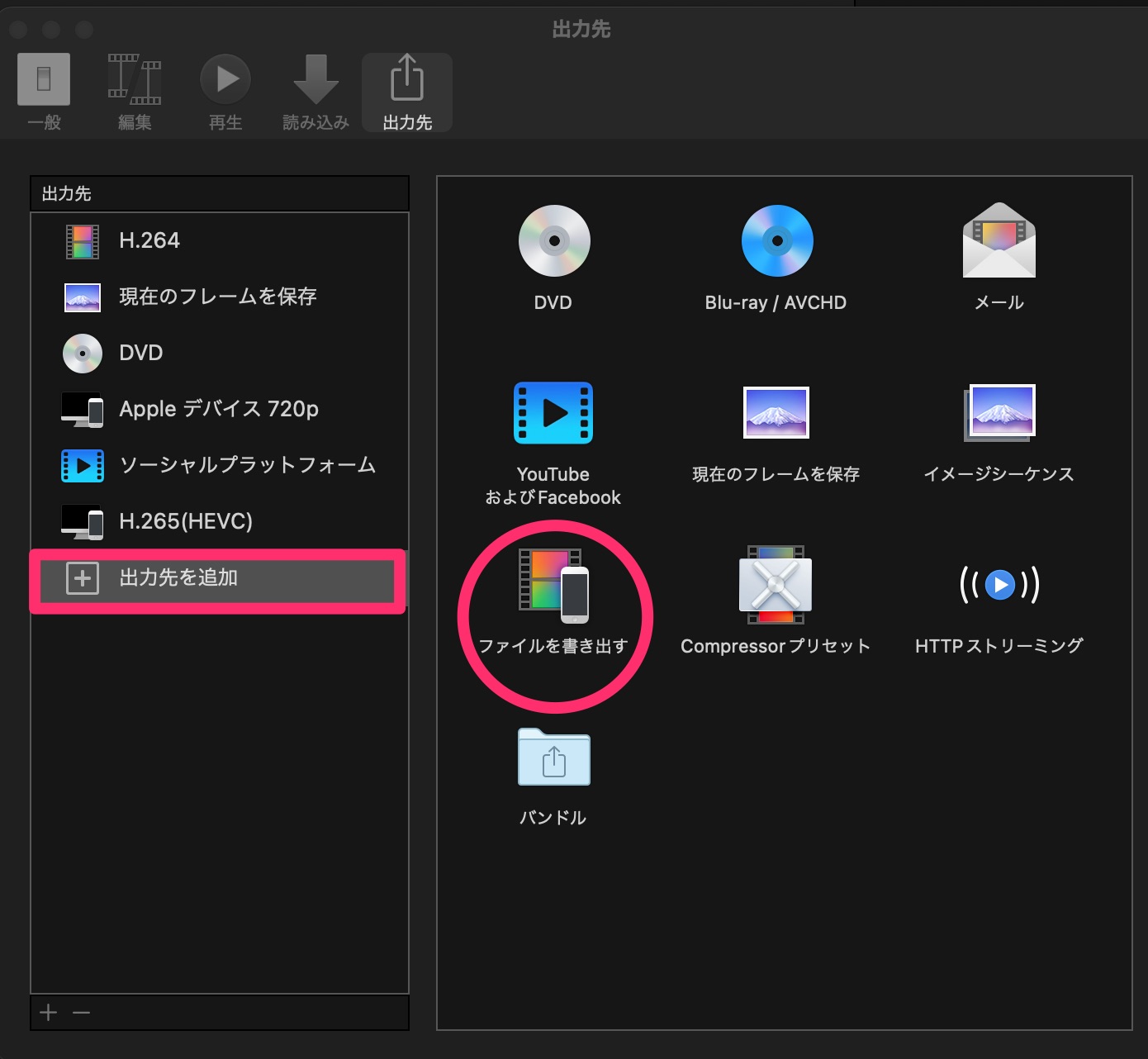Final Cut Proで動画編集をして3年以上経つが、今まで書き出しは「H.264コーデックの.mov形式」を使ってきた。
しかし先日、Final Cut Proでは書き出しできないと思い込んでいたコーデックで書き出しできることがわかったので、訂正を含めて共有したい。
【2025年版】YouTube動画でも解説しました
Final Cut Proおすすめの書き出し設定
結論から言うと、「H.265(HEVC)コーデック」で書き出すのが今現在最もおすすめできる設定となる。
書き出し方法から先に説明したい。
Final Cut Proのメニューから設定を開き、「出力先」タブをクリック。
「出力先を追加」をクリックし、「ファイルを書き出す」アイコンをダブルクリック。
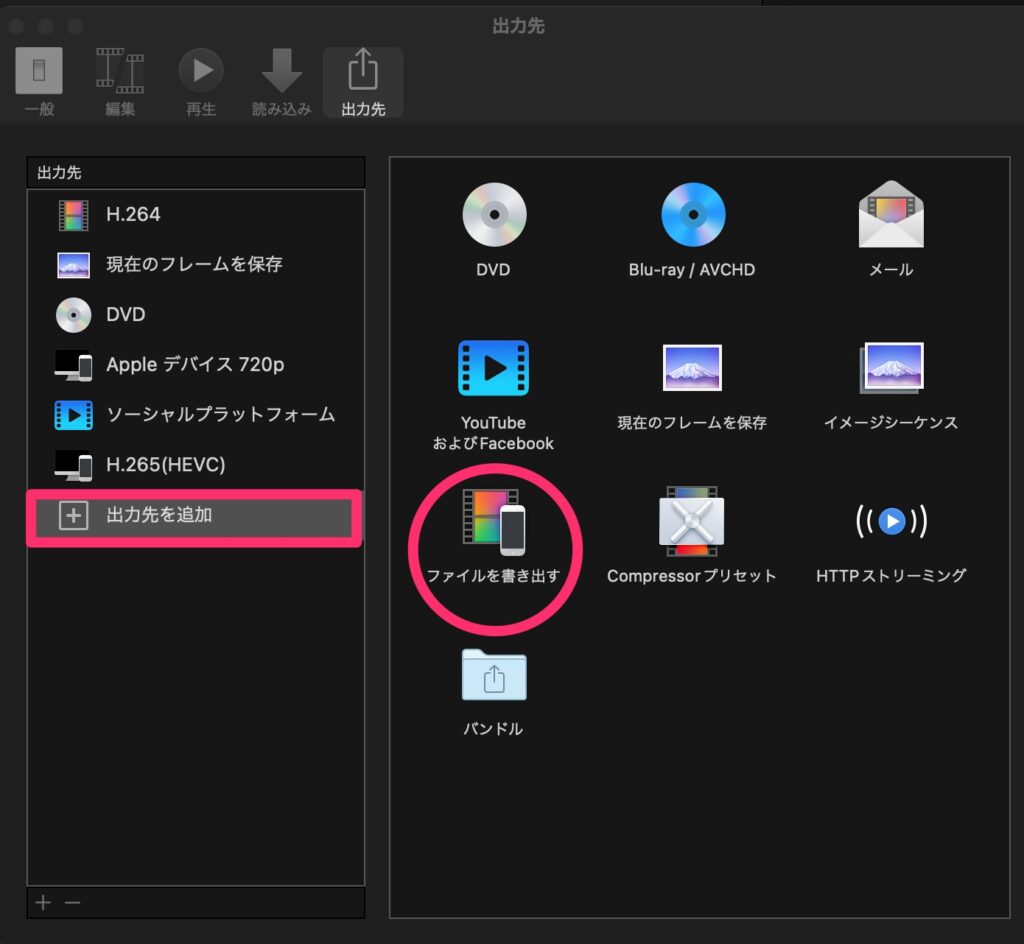
出力先に追加されたら、下記のように設定を変更する。
フォーマットをコンピューターにすると、ビデオコーデックで「HEVC 8ビット」が選べるようになる。
あとは解像度で4096 x 2160(4K)を選択すると良いだろう。
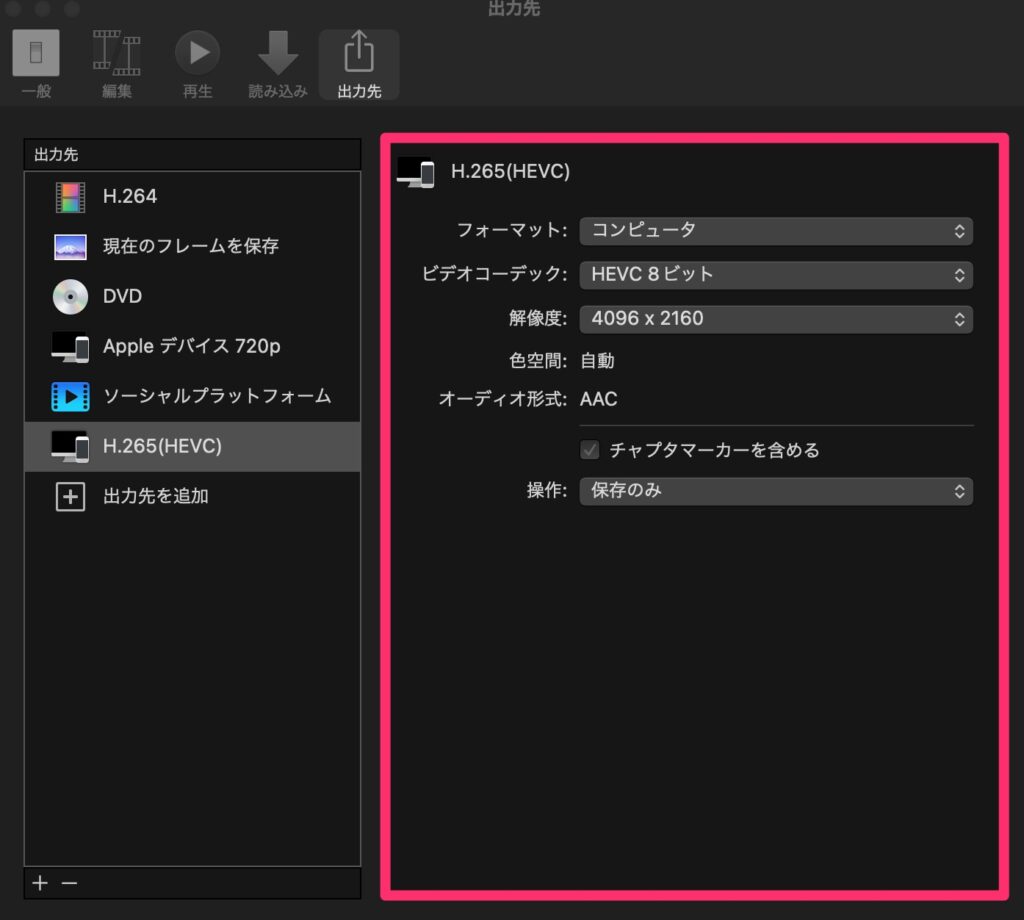
最後に、左側の出力先で今追加した出力先の名前を「H.265(HEVC)」等に変更する。そしてアイコンを並び替えて、右クリックして「デフォルトにする」を押せば、次回以降簡単に「H.265(HEVC)」で書き出せるようになる。
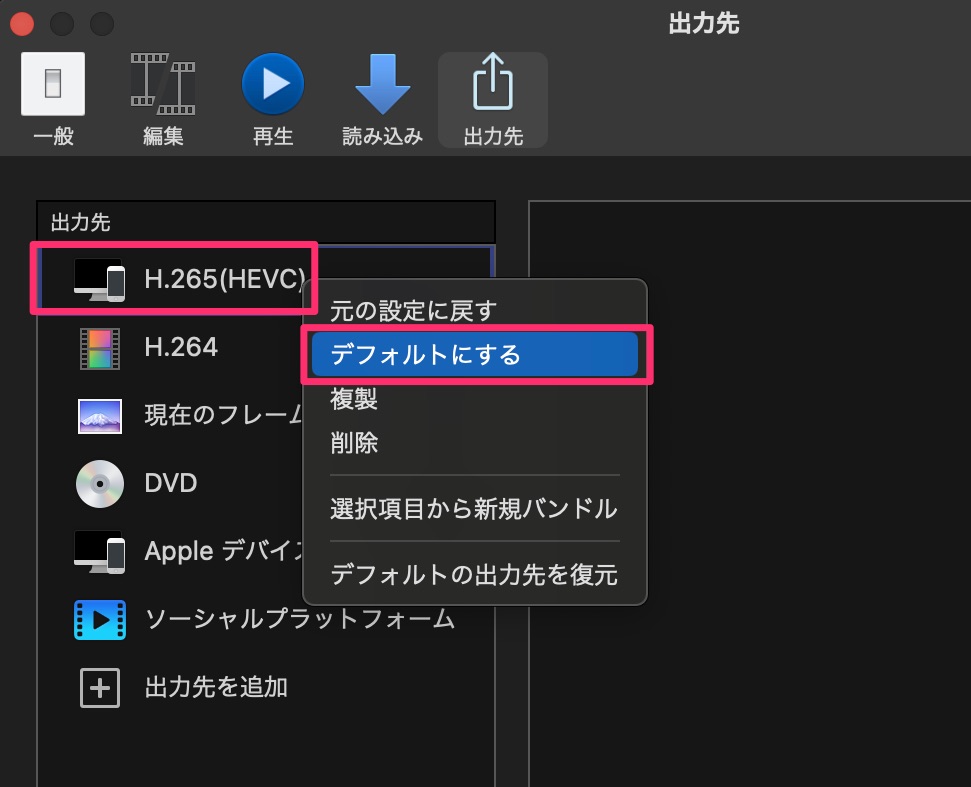
H.265(HEVC)コーデックとは?
H.265 (HEVC)は今までおすすめしてきたH.264の次世代コーデックで、詳しくは別記事にまとめたのでそちらをご参照頂きたい。
要約すると、H.265(HEVC)は従来のコーデックの2倍の圧縮効率で効率的に高画質な配信が可能になる次世代コーデックのこと。
尚、私は数年前からDaVinci Resolve上で動画を書き出す場合は「H.265(HEVC)コーデック」で書き出すことをおすすめしてきた。
Final Cut Proでもずっと「H.265 (HEVC)」で書き出ししたいと思ってきたが、ついに方法がわかった。
これでFinal Cut ProでもDaVinci Resolveと同じようにH.265(HEVC)で書き出しできるようになった。
ぜひ皆さんもお試し頂きたい。